Discord Inspect Element ne fonctionne pas [Réparer]
![Discord Inspect Element ne fonctionne pas [Réparer]](https://cdn.thewindowsclub.blog/wp-content/uploads/2023/05/discord-web-app-discord-inspect-element-not-working-640x375.webp)
Vous ne parvenez pas à inspecter des éléments sur Discord sur votre PC Windows ? Inspect Element est l’un des outils de développement principalement utilisés dans les navigateurs Web tels que Chrome, Edge, Firefox, etc. Cette fonctionnalité permet aux développeurs d’afficher, d’analyser et de comprendre le code source d’une page Web, puis de le modifier également. Discord fournit également cette fonctionnalité pour inspecter les éléments des chats, des messages et d’autres pages.
Comment inspecter des éléments sur Discord ?
Pour inspecter des éléments sur Discord, vous pouvez simplement appuyer sur la touche de raccourci respective, c’est-à-dire Ctrl + Maj + I , puis passer la souris sur un élément ou sélectionner du contenu pour comprendre le code qui le sous-tend. Si vous utilisez la version Web de Discord, vous pouvez ouvrir l’application Discord dans Chrome et accéder au bouton de menu à trois points. Ensuite, cliquez sur l’ option Plus d’outils > Outils de développement pour ouvrir la fenêtre Inspecter. Si vous êtes sur Mac, vous pouvez appuyer sur le raccourci Commande + Option + I pour inspecter les éléments sur Discord.
Pourquoi ne puis-je pas inspecter des éléments ?
Si vous ne pouvez pas inspecter les éléments dans le navigateur Chrome, vous n’avez peut-être pas activé la fonctionnalité. Pour ce faire, cliquez avec le bouton droit sur le site Web que vous souhaitez inspecter, puis appuyez sur l’option Inspecter dans le menu contextuel. Vous pouvez alors voir une fenêtre pour inspecter les éléments d’une page Web.
Si vous ne parvenez pas à inspecter des éléments sur l’application de bureau de Discord, la fonctionnalité peut ne pas s’afficher ou ne pas fonctionner correctement dans la version stable de son application de bureau. Mais vous pouvez toujours activer et utiliser cette fonctionnalité en suivant les méthodes décrites dans cet article.
Discord Inspect Element ne fonctionne pas
Si la fonctionnalité Inspect Element ne fonctionne pas dans Discord, vous pouvez utiliser les méthodes suivantes pour résoudre le problème :
- Activez la fonction Inspecter l’élément dans le fichier de paramètres de Discord.
- Utilisez l’application Web de Discord.
- Téléchargez et installez la version de test publique de Discord.
1] Activez la fonction Inspecter l’élément dans le fichier de paramètres de Discord
Certains utilisateurs concernés ont mentionné un correctif à ce problème. Vous pouvez activer la fonctionnalité Inspect Element dans Discord en modifiant son fichier de paramètres. Le correctif s’est avéré efficace pour plusieurs utilisateurs et devrait également fonctionner pour vous. Voici les étapes à suivre :
Tout d’abord, fermez l’application Discord si elle s’exécute en arrière-plan. Vous pouvez utiliser le Gestionnaire des tâches pour le faire.
Maintenant, appuyez sur le raccourci clavier Win + R pour évoquer la boîte de dialogue Exécuter. Saisissez ensuite la commande ci-dessous dans le champ Ouvrir :
%appdata%/discord/settings.json
Ensuite, choisissez l’application Bloc-notes lorsque vous êtes invité à ouvrir le fichier.
Après cela, ajoutez une nouvelle ligne après la première accolade et tapez le code ci-dessous :
"DANGEROUS_ENABLE_DEVTOOLS_ONLY_ENABLE_IF_YOU_KNOW_WHAT_YOURE_DOING": true,
Une fois cela fait, enregistrez les modifications dans le fichier et fermez le Bloc-notes.
Enfin, rouvrez Discord et voyez si vous pouvez utiliser la fonctionnalité Inspecter l’élément en utilisant Ctrl + Maj + I.
2] Utilisez l’application Web de Discord
Si le correctif ci-dessus n’a pas fonctionné pour vous, essayez l’application Web de Discord. Discord est disponible en tant qu’application de bureau et peut également être utilisé en ligne dans un navigateur Web. La fonctionnalité Inspect Element semble fonctionner parfaitement dans sa version Web. Alors, ouvrez l’application Web de Disocrd dans votre navigateur Web préféré et connectez-vous à votre compte. Appuyez sur la combinaison de touches Ctrl+Maj+I pour ouvrir la fenêtre Inspecter l’élément.
3] Téléchargez et installez la version de test publique de Discord
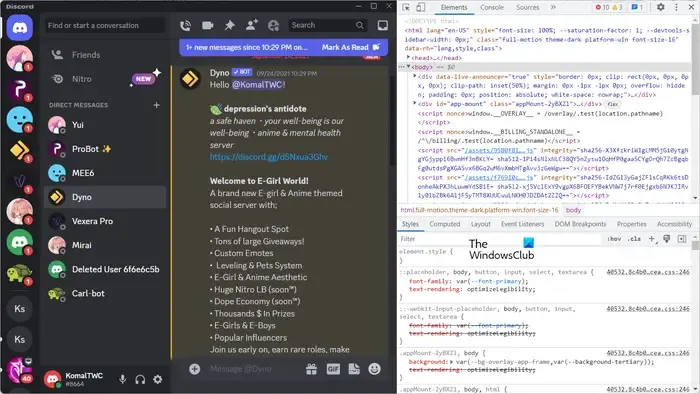
Si vous souhaitez utiliser la fonction Inspect Element dans l’application de bureau de Discord, vous pouvez utiliser la version Discord PTB. La version PTB (Public Test Build) de Discord permet aux utilisateurs de tester les dernières fonctionnalités avant d’être lancées et déployées dans la version stable. Ainsi, vous pouvez utiliser l’application PTB de Discord pour inspecter les éléments de l’application. La fonctionnalité fonctionnait correctement dans la version PTB pour nous et plusieurs autres utilisateurs.
Pour télécharger la version PTB, rendez-vous sur la page de téléchargement officielle de Discord et faites défiler vers la fin. Vous trouverez un bouton Télécharger la version de test publique ; cliquez dessus et téléchargez la dernière application PTB. Une fois terminé, installez l’application, ouvrez-la et connectez-vous avec votre compte Discord. Vous pourrez désormais utiliser la fonction Inspecter l’élément en appuyant sur la touche de raccourci Ctrl+Maj+I.
C’est ça!



Laisser un commentaire